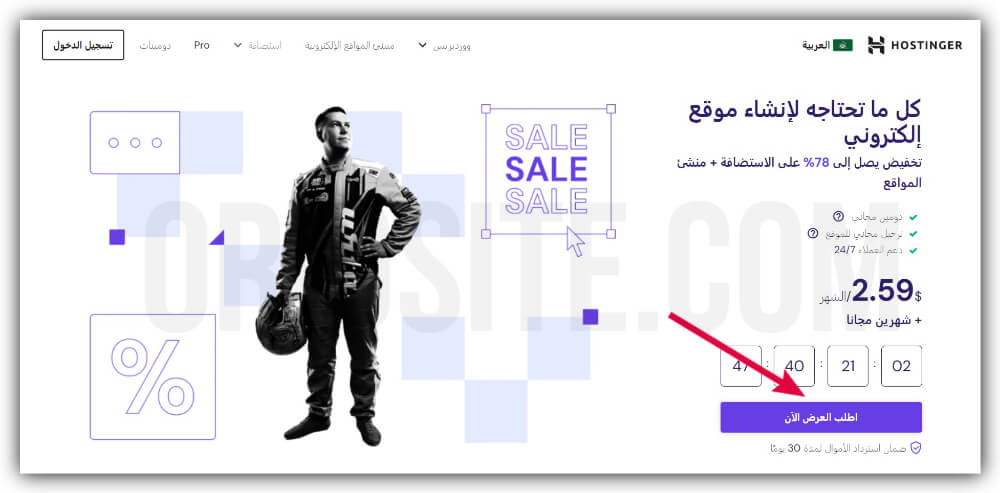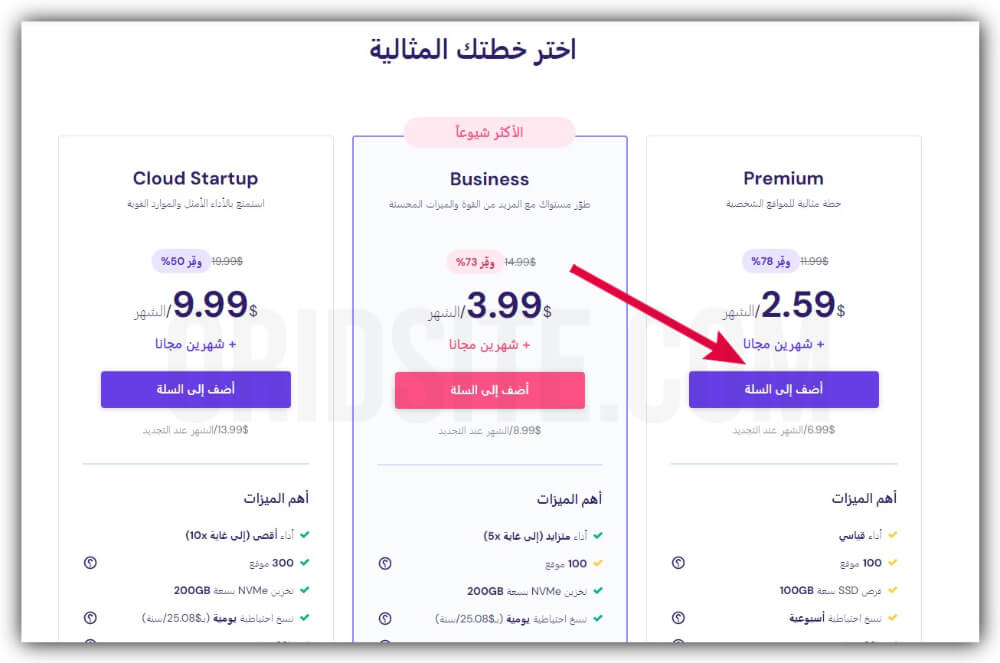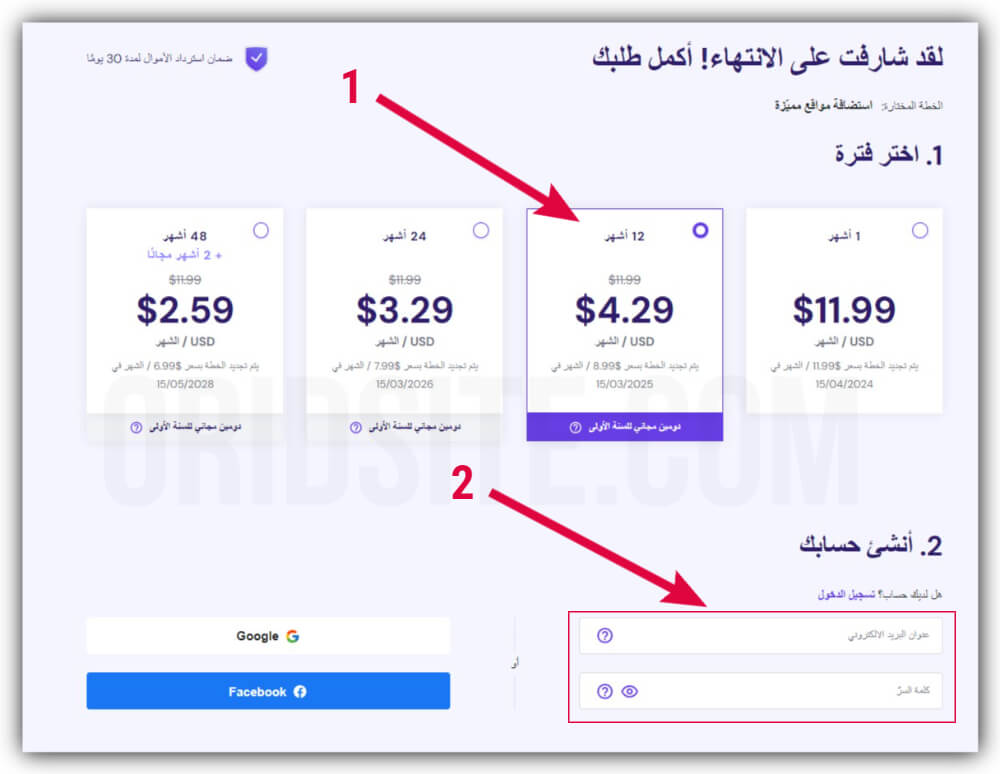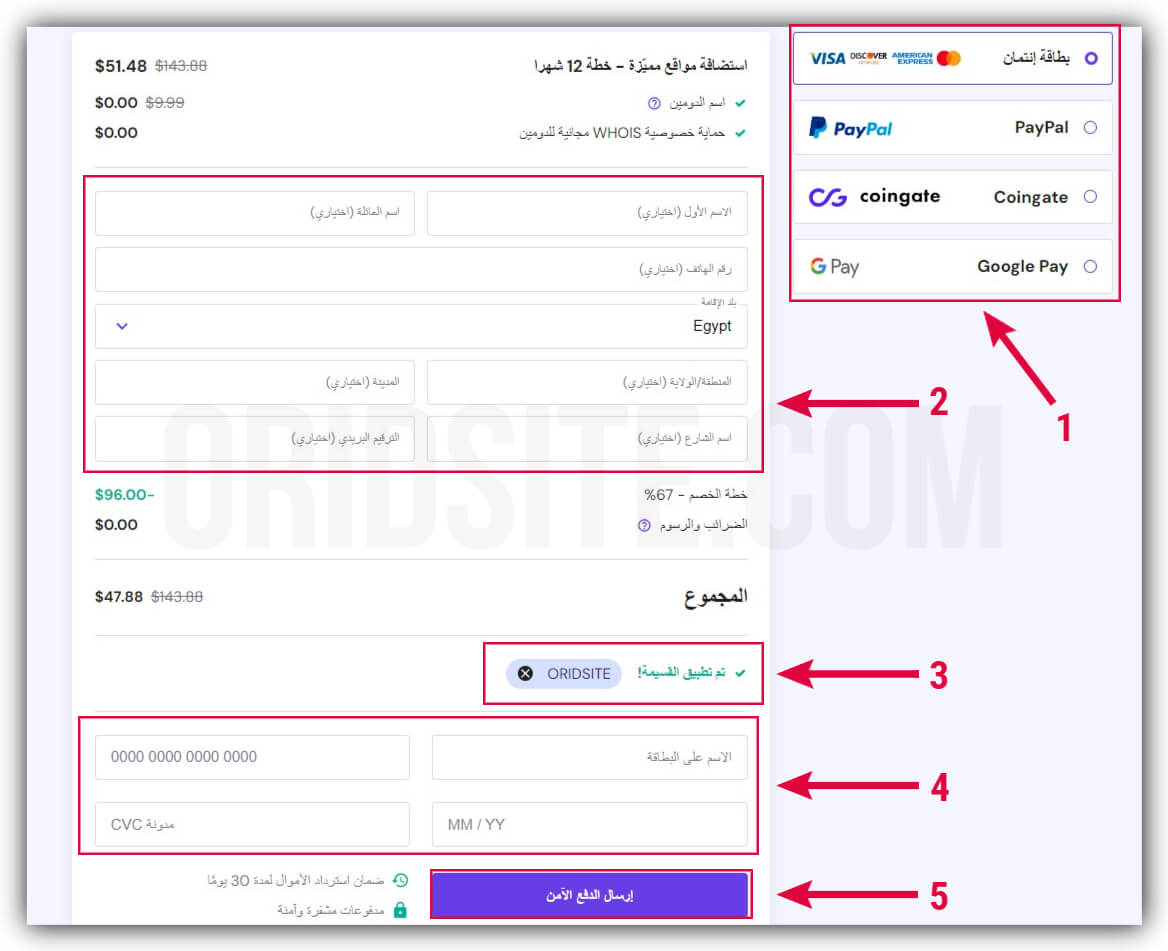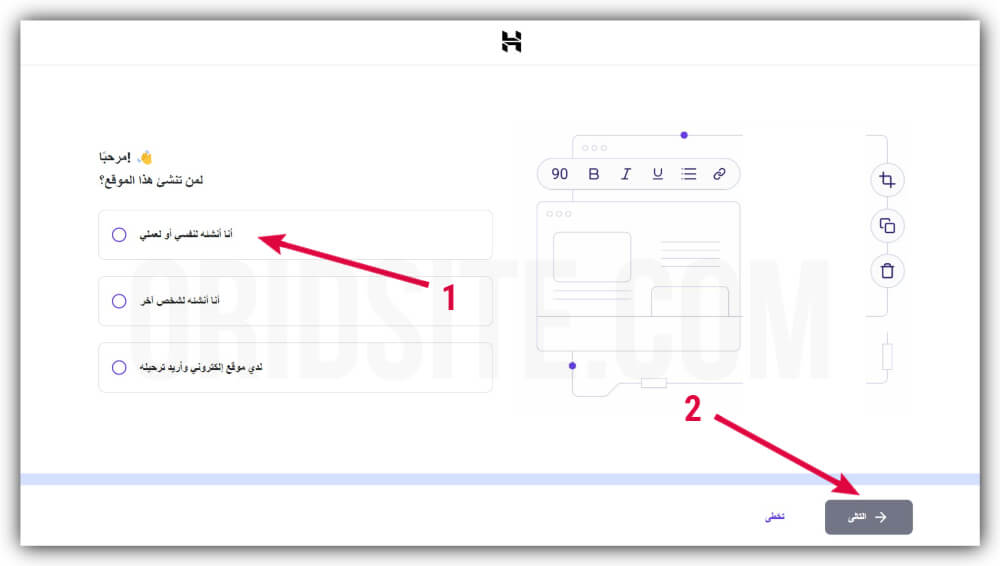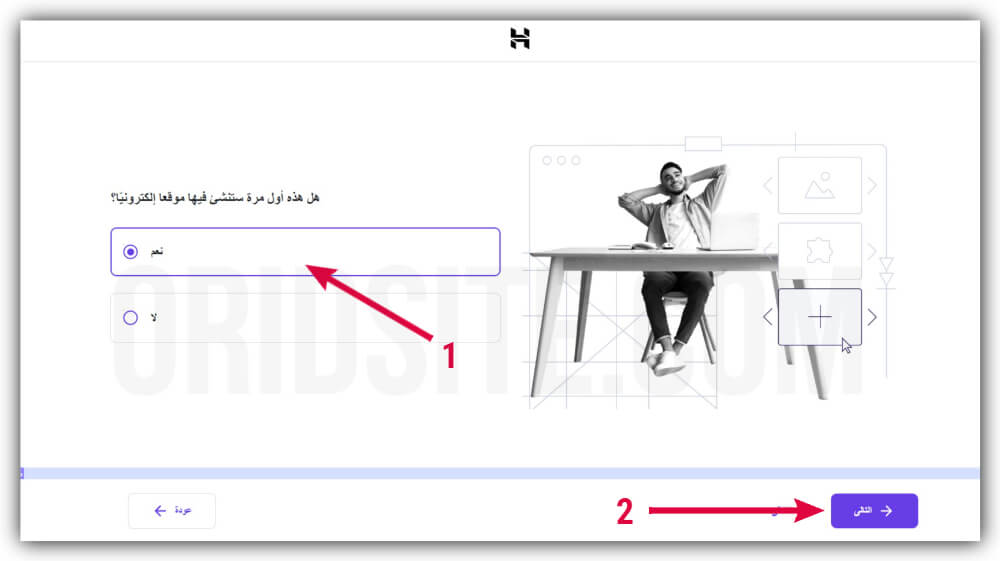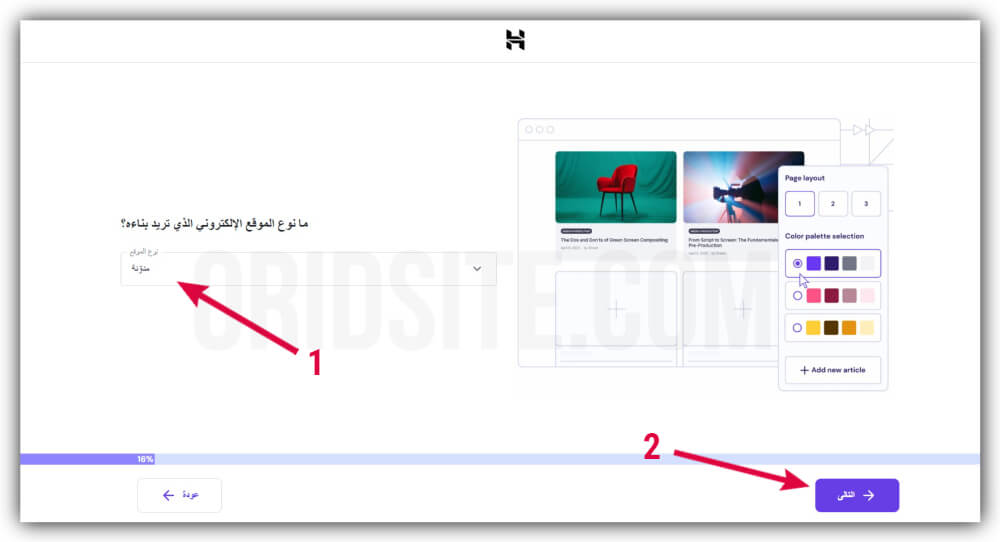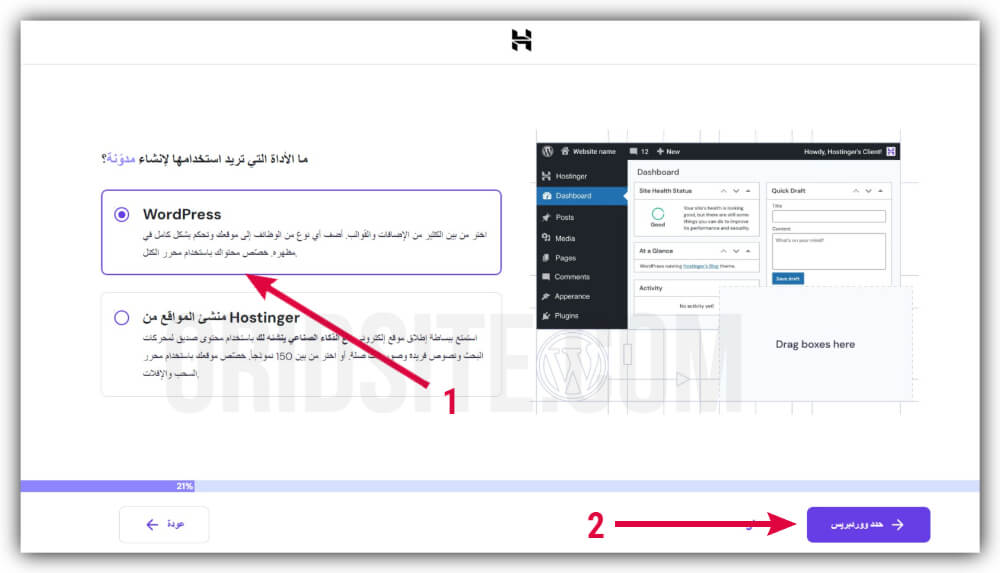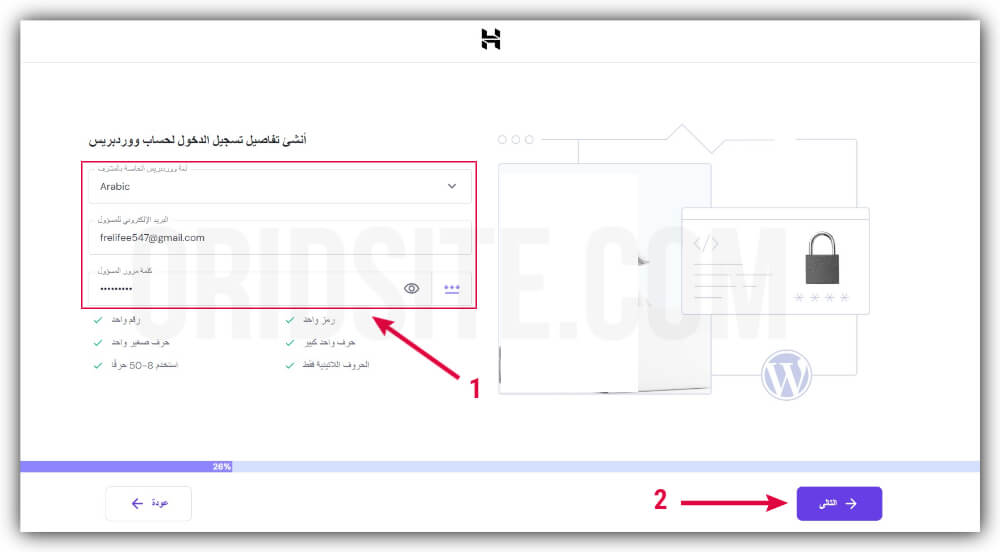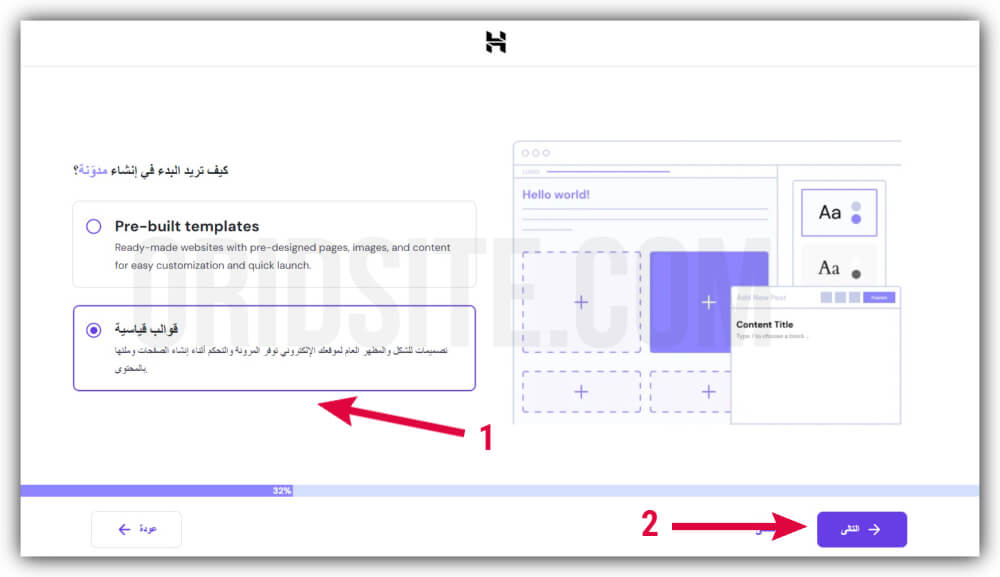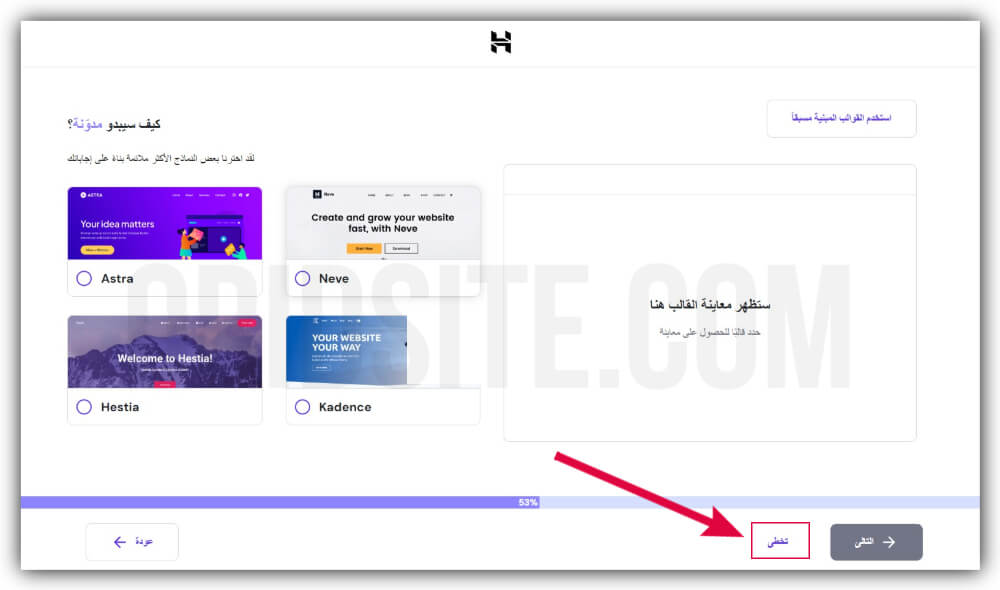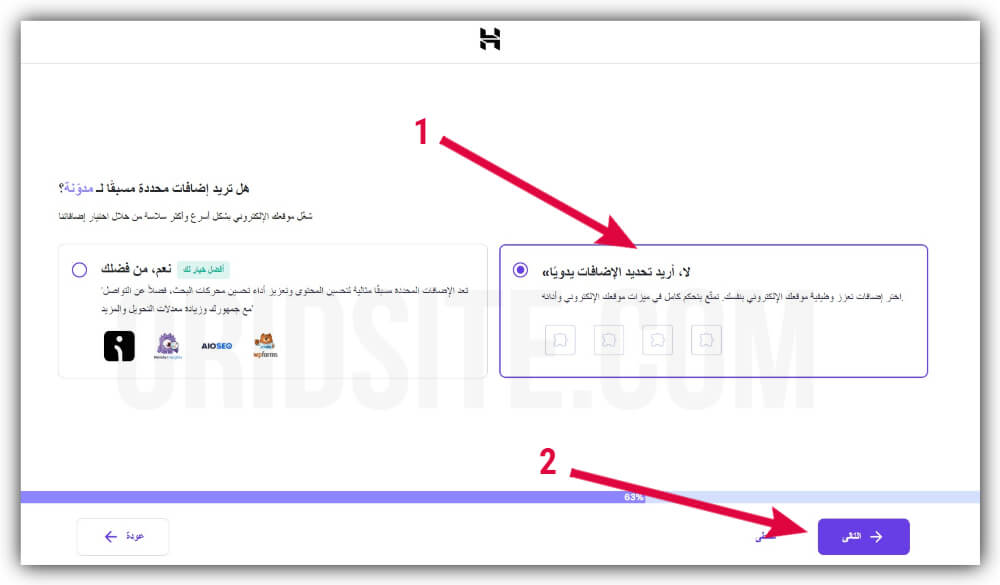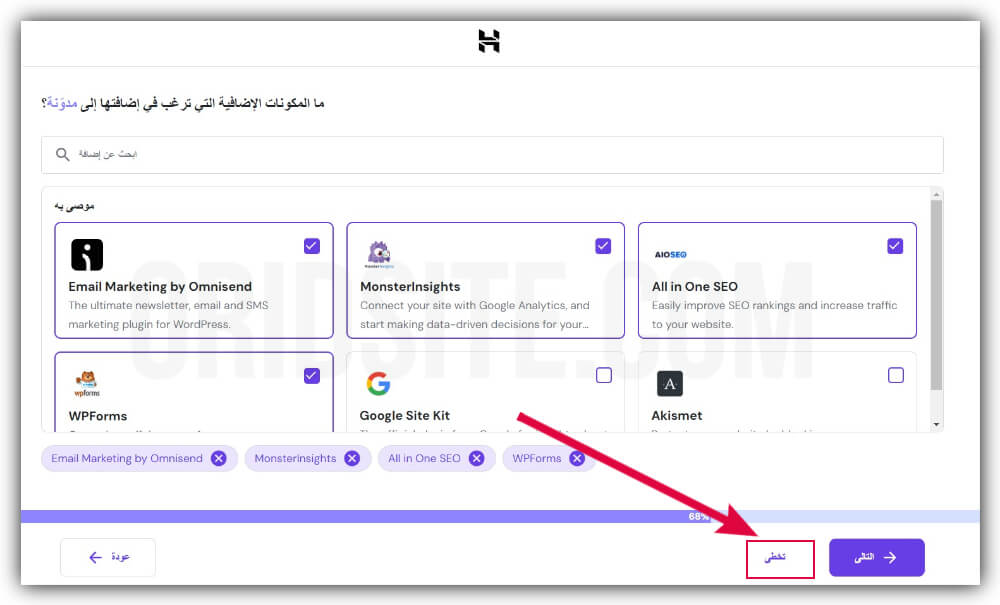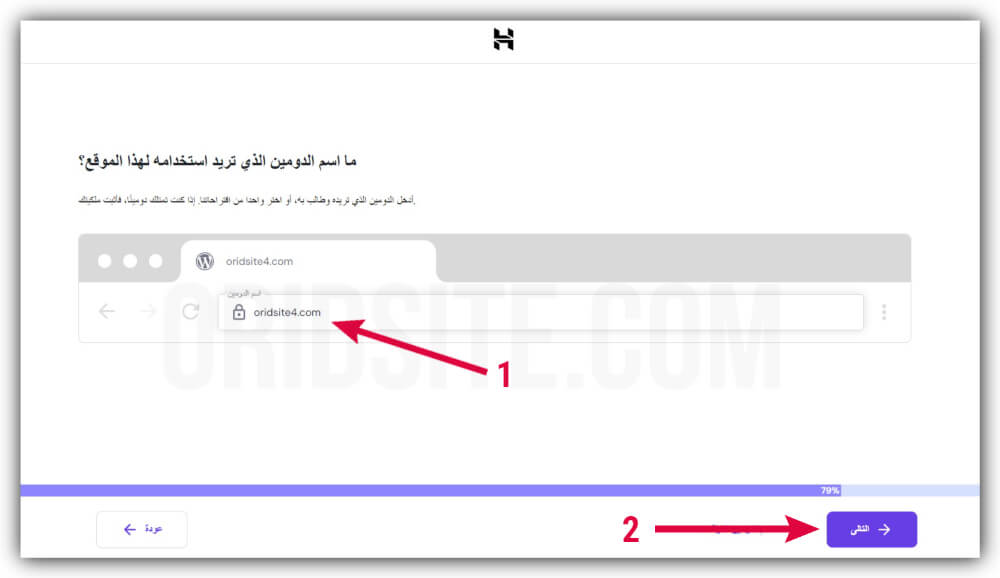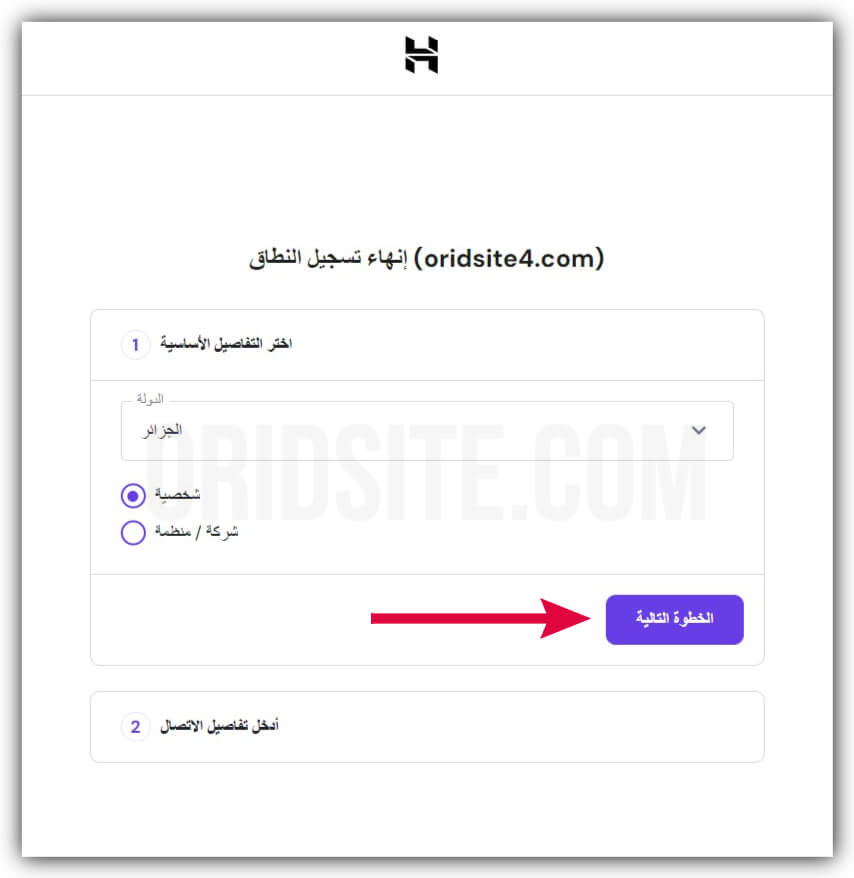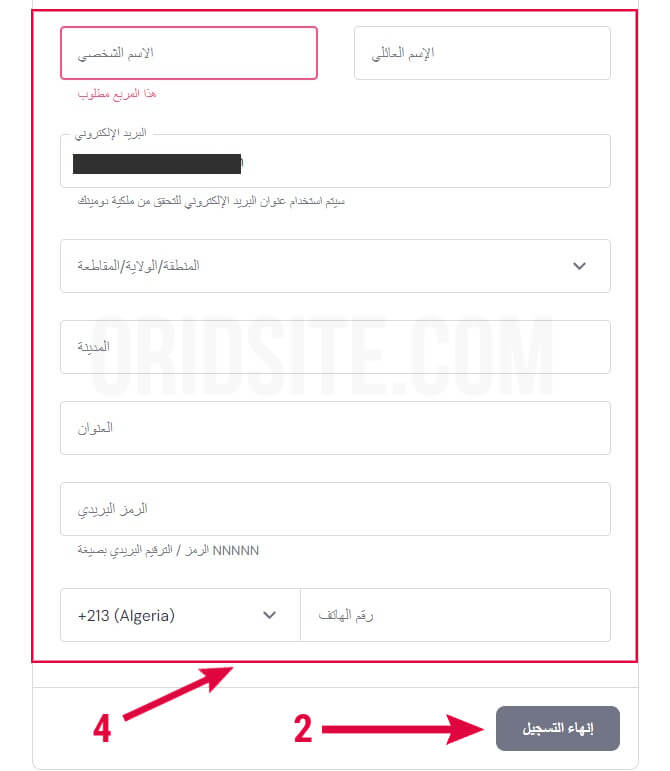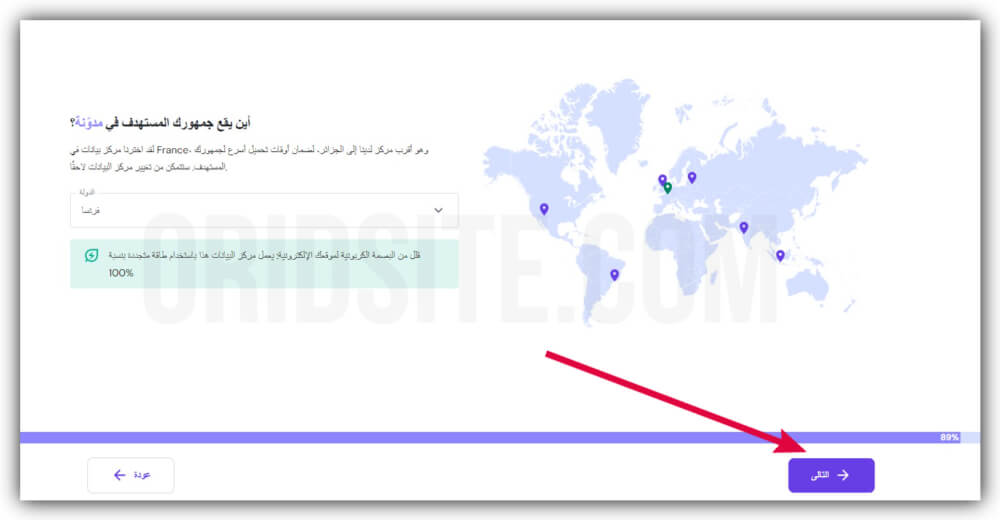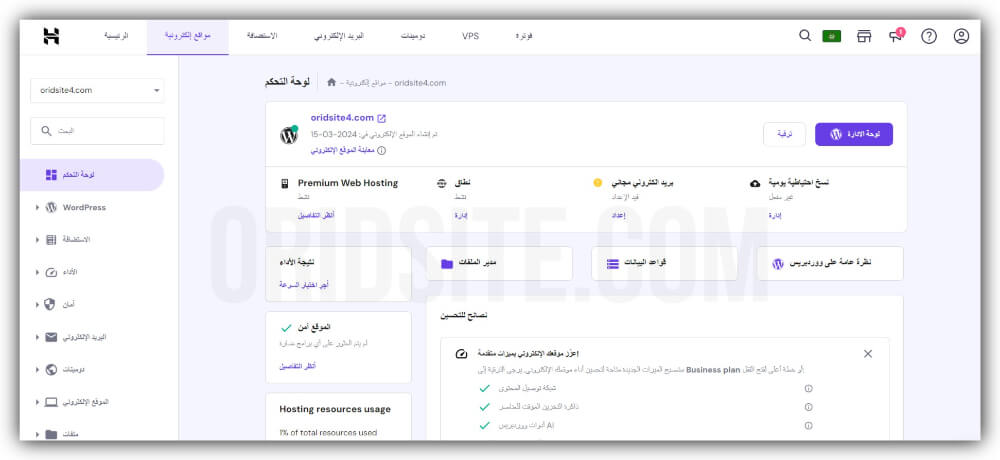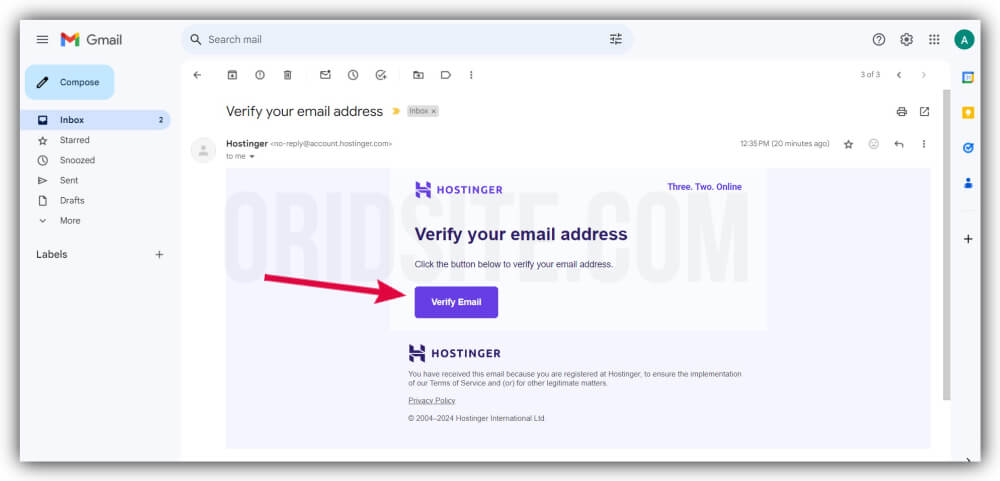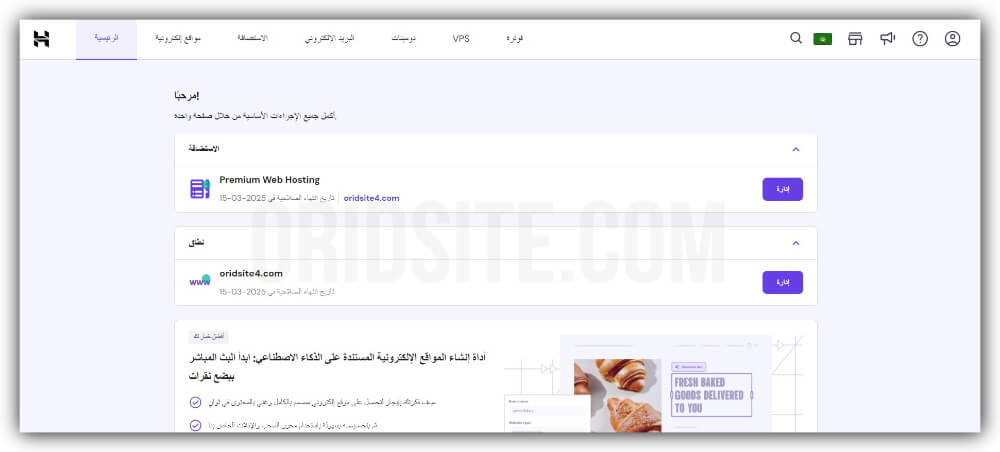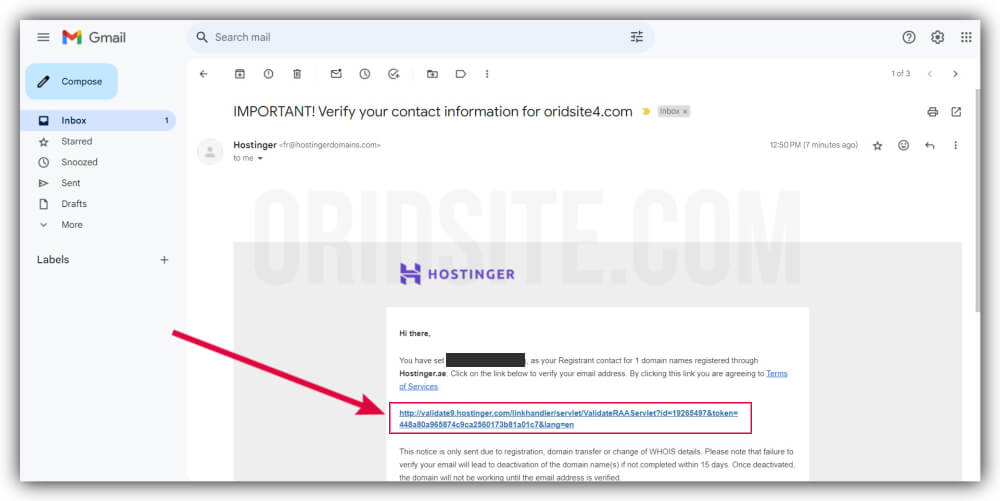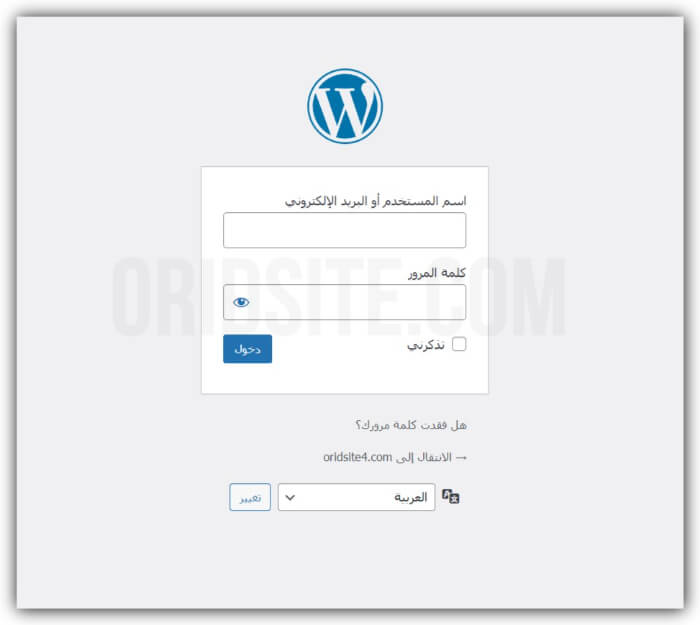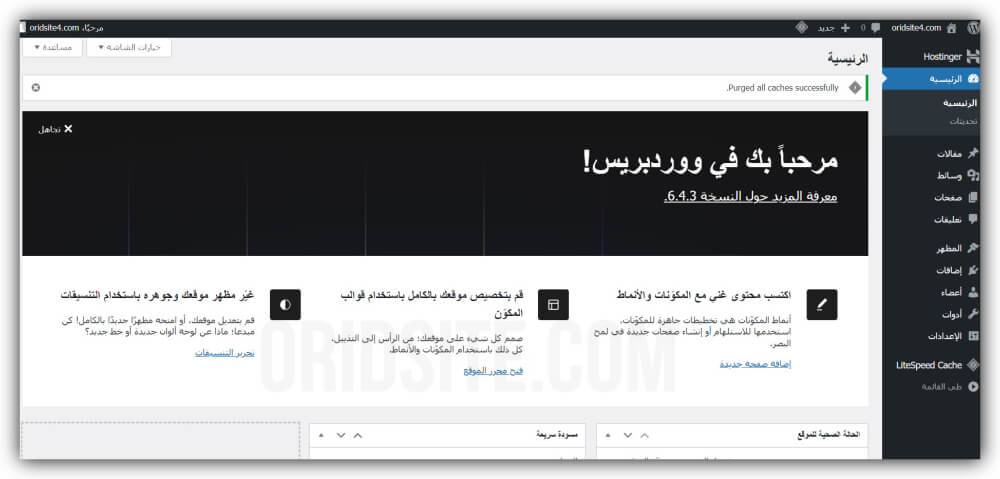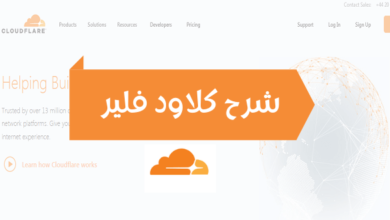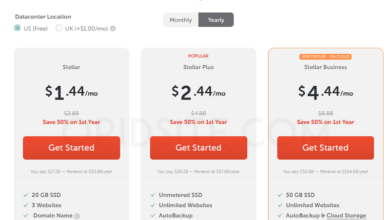شرح حجز استضافة هوستنجر بالتفصيل مع دومين مجاني وكوبون إضافي
تم تأسيس شركة هوستنجر سنة 2004 وبدأت بالتوسع منذ ذلك الحين، وتقدم استضافة هوستنجر خدماتها في 178 بلدا كما لديها أكثر من 29 مليون مستخدم حول العالم.
وتعتبر استضافة Hostinger هي الشركة الأجنبية الوحيدة التي تدعم اللغة العربية سواء في لوحة التحكم الخاصة بها أو الدعم
ولكن هل استضافة هوستنجر هي الخيار الأمثل لإنشاء موقع خاص بك؟ ولماذا استضافة هوستنجر هي افضل استضافة للعرب حاليا؟ وكيف يتم حجز الاستضافة والاستفادة من دومين مجاني للسنة الأولى؟
في هذا المقال سوف نتطرق إلى شرح حجز استضافة هوستنجر بالتفصيل مع الحصول على دومين مجاني وكوبون إضافي، وسوف تتعرف على أهم المميزات التي تجعل هوستنجر هي أفضل استضافة.
لا تنسى إذا أعجبك المقال ضع تعليق في الأسفل، ويمكنك الاستفسار عن أي شيء تريد.
زيارة موقع Hostinger.ae + الحصول على خصم 75%
لماذا استضافة هوستنجر هي افضل استضافة للعرب حاليا ؟
السعر: توفر استضافة هوستنجر تخفيض كباقي الاستضافات عند حجز الاستضافة أول مرة، لكن سعر التجديد (بدون خصم) فهو مناسب جدا وليس باهض مثل الاستضافات الأخرى وهذه مقارنة الأسعار مع الاستضافات الأخرى.
دومين مجاني للسنة الأولى: تمنحك استضافة هوستنجر دومين مجاني للسنة الأولى عندما تقوم بحجز الاستضافة من خلالها.
الموقع الإلكتروني للشركة باللغة العربية: تتميز استضافة هوستنجرعن باقي الاستضافات الأخرى على أنها الاستضافة الأجنبية الوحيدة التي توفر نسخة من موقعها باللغة العربية خصيصا للعرب، وهذا ما يمكنك من حجز الاستضافة بكل سهولة والاطلاع على كافة المعلومات باللغة العربية.
لوحة تحكم بالعربية: توفر استضافة هوستنجر لوحة تحكم مدعومة بالعربية بالكامل، ولوحة التحكم تمكنك في التحكم الكامل في الاستضافة بعد شرائها وتعتبر شركة هوستنجر الشركة الأجنبية الوحيدة التي توفر لوحة تحكم باللغةالعربية.
دعم فني بالعربي: قد يكون لديك استفسار أو قد تواجه مشكلة أثناء استخدامك للاستضافة وفي هذه الحالة تحتاج للدعم الفني الخاص بالاستضافة وذلك للرد على استفسارك أو حل المشكل الذي تواجهه.
وجميع الاستضافات العالمية توفر دعم فني ولكن باللغة الإنجليزية فقط، ولكن هوستنجر توفر الدعم باللغة العربية والانجليزية وأنت تختار. ويتم الرد عليك عبر الدردشة الحية أو عبر الايميل على حسب رغبتك.
شهادة SSL مجانية مدى الحياة: وهي تجعل الموقع الخاص بك يظهر على شكل آمن لكل من زائر الموقع وكذلك محركات البحث حيث يظهر موقعك على شكل https:// وهذا ما يجعله آمن كما أنها تساعد موقعك في الترتيب في نتائج البحث لأنها تعتبر من عوامل ترتيب جوجل واستضافة هوستينجر توفرها مجانا مدى الحياة.
أداء جيد: أداء استضافة هوستنجر جيد على العموم، حيث أنها تضمن وقت تشغيل بنسبة 99.9% بدون وقوع السيرفر، وكذلك سرعة تحميل الموقع جيدة وهذا ما يضمن لك موقع سريع وكل هذا يساعد في نجاح موقعك.
كود خصم هوستنجر
لكي تحصل على خصم إضافي، قم باستعمال كود خصم: oridsite
شرح حجز استضافة هوستنجر بالتفصيل مع دومين مجاني وكوبون إضافي
لحجز استضافة هوستنجر قم بالدخول إلى موقع Hostinger.ae الخاص بالعرب، سوف تظهر لك واجهة الموقع. قم بالنقر على “اطلب العرض الآن”.
زيارة موقع Hostinger.ae + الحصول على خصم 75%
الآن يتم نقلك إلى صفحة الاستضافة المشتركة التي تحتوي على ثلاث خطط استضافة مختلفة، ودائما أنصح باختيار خطة الاستضافة الأولى “Premium” لأنها المناسبة للمواقع الجديد.
ويمكنك دائما الترقية لاستضافة أعلى عندما يتطلب الأمر ذلك، حيث أن كل خطة وقدرة تحمل عدد الزوار للموقع الخاص بك.
زيارة موقع Hostinger.ae + الحصول على خصم 75%
الآن يتم نقلك إلى هذه الصفحة لإتمام عملية حجز الاستضافة، أول شيء تقوم به هو اختيار مدة حجز الاستضافة، وهنا يجب التنويه إلى التخفيض الإضافي الذي تحصل عليه كلما اخترت مدة أطول.
ويجب الأخذ بعين الاعتبار أن بعد انتهاء مدة حجز الاستضافة سوف يتم التجديد بالسعر العادي دون تخفيض. لذا فإن اختيار مدة أطول قد يكون خيارا أفضل للبعض.
أنا قمت باختيار 12 شهر (متضمن دومين مجاني للسنة الأولى).
ثم قم بكتابة البريد الإلكتروني وكلمة المرور الخاصة بحسابك في موقع hostinger.ae (كلمة المرور خاصة بالدخول إلى حسابك في الاستضافة)
زيارة موقع Hostinger.ae + الحصول على خصم 75%
في نفس الصفحة في الأسفل قم:
- اختيار وسيلة الدفع
- بياناتك الشخصية (يمكنك عدم كتابتها فهي اختيارية)
- قم بكتابة كوبون oridsite للحصول على خصم إضافي
- اكتب بيانات البطاقة الائتمانية إذا اخترتها كوسيلة دفع
- قم بالنقر على زر “إرسال الدفع الآمن”
الآن يتم نقلك إلى هذه الصفحة، قم بالإجابة على سؤال: لمن تنشئ هذا الموقع؟ قم باختيار “أنا انشئه لنفسي أو عملي”، ثم قم بالنقر على “التالي”
الآن يتم نقلك إلى هذه الصفحة، قم بالإجابة على سؤال: هل هذه أول مرة ستنشئ فيها موقعا الكترونيا؟ قم باختيار “نعم”، ثم قم بالنقر على “التالي”
الآن يتم نقلك إلى هذه الصفحة، قم بالإجابة على سؤال: ما نوع الموقع الإلكتروني الذي تريد بناءه؟ قم باختيار “مدونة”، ثم قم بالنقر على “التالي”
الآن يتم نقلك إلى هذه الصفحة، قم بالإجابة على سؤال: ما الأداة التي تريد استخدامها لإنشاء مدونة؟ قم باختيار “WordPress”، ثم قم بالنقر على “حدد ووردبريس”
الآن يتم نقلك إلى هذه الصفحة قم باختيار لغة لوحة تحكم ووردبريس، ثم قم بكتابة البريد الالكتروني، ثم قم بكتابة كلمة المرور، ثم قم بكتابة “التالي” (كلمة المرور خاصة بالدخول إلى لوحة تحكم ووردبريس)
الآن يتم نقلك إلى هذه الصفحة، قم بالإجابة على سؤال: كيف تريد البدء في إنشاء مدونة؟ قم باختيار “قوالب قياسية”، ثم قم بالنقر على “التالي”
الآن في هذه الصفحة يقترح عليك عدة قوالب لكي يتم تثبيتها على موقعك، لا تحدد أي قالب وانقر مباشرة على “تخطي”.
وذلك لأننا سوف نستخدم قالب خاص مدفوع احترافي سواء كان قالب جنة أو قالب مهارتي.
الآن في هذه الصفحة يقترح لك عدة إضافات لتثبيتها على ووردبريس بشكل تلقائي، قم باختيار “لا، أريد تحديد الإضافات يدويا”، ثم قم بالنقر على “التالي”، لأننا سوف نقوم بتثبيت ما يناسبنا من إضافات.
في هذه الصفحة يقوم باقتراح عدة إضافات لكي تقوم بالاختيار بينها لتثبيتها على ووردبريس، قم بالنقر على “تخطي”. لأننا نقوم بتثبيت الإضافات الموجودة في هذا المقال أهم إضافات ووردبريس التي يجب عليك تثبيتها.
في هذه الصفحة قم باختيار الدومين لموقعك، والذي تمنحك هوستنجر إياه مجانا للسنة الأولى، أو قم باستخدام دومين تملكه سابقا.
قم بكتابة اسم الدومين في الخانة المناسبة، ثم قم بالنقر على “التالي”.
هنا تظهر لك تفاصيل الدومين لإتمام حجز الدومين، قم باختيار بلدك، ثم قم بالنقر على “الخطوة التالية”
في هذه الصفحة قم بكتابة بياناتك الشخصية التي الخاصة بالدومين، ثم قم بالنقر على “إنهاء التسجيل”
في هذه الصفحة يتم اختيار أقرب سيرفر (مركز بيانات) لزوار موقعك، وذلك من أجل سرعة تحميل جيدة لموقعك.
سوف يتم اختيار مركز البيانات الأقرب تلقائيا، لذا قم بالنقر على “التالي”
بعد إتمام حجز الاستضافة واختيار الدومين بنجاح، يتم تحويلك إلى واجهة حسابك في استضافة هوستنجر على الشكل التالي.
الآن قم بالدخول إلى البريد الالكتروني الخاص بك، وقم بالدخول إلى ايميل المرسل من طرف هوستنجر، وقم بالنقر على “Verify Email” وذلك لتأكيد البريد الإلكتروني الخاص بك.
يتم نقلك إلى هذه الصفحة لنجاح عملية تأكيد البريد الإلكتروني الخاص بك.
الآن قم بالدخول إلى البريد الإلكتروني وقم بالدخول إلى الايميل المرسل من هوستنجر، وهذه المرة لتأكيد بيانات الدومين الخاص بك، وذلك بالنقر على الرابط كما موضح في الصورة.
بعد تأكيد الايميل بنجاح تظهر لك هذه الصفحة
الان للدخول إلى واجهة لوحة تحكم ووردبريس أين يمكنك التحكم الكامل في مظهر موقعك وكتابة ونشر المقالات.
قم بالدخول إلى yourwebsite.com/wp-admin مع تغيير اسم الدومين إلى اسم الدومين الخاص بك.
تظهر لك هذه الواجهة قم بكتابة البريد الإلكتروني وكلمة المرور (كلمة المرور الخاصة بووردبريس وليس حساب الاستضافة)، ثم قم بالنقر على “دخول”
وهنا تظهر لك واجهة ووردبريس اين يمكنك التحكم الكامل في موقعك وكتابة ونشر الصفحات والمقالات.
وإلى هنا تم حجز الدومين والاستضافة وتثبيت ووردبريس على الاستضافة بنجاح.